今日は、皆さんに短くてわかりやすくて素晴らしいものをお見せしたいと思います。この猫をStrg+Shift+Alt+Sでエクスポートすると、「Webに保存」ダイアログボックスが表示されます。Photoshopでもおなじみです。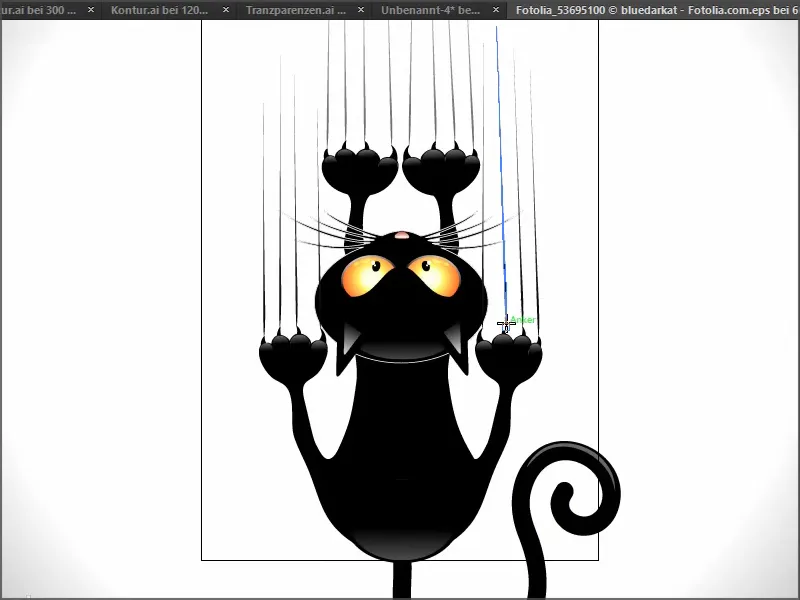
ただし、ここでは猫全体がエクスポートされず、作業領域で指定された部分のみがエクスポートされます。ですので一旦中断しますが、私は猫全体をエクスポートしたいので、ここで数種類の方法をご紹介します。
バリアント1
多くの方がおそらく既に知っているオプションですが、完全を期すためにここに示します:
作図ツールに移動して、作業領域を拡大して猫全体が収まるようにします。
その後、再びStrg+Shift+Alt+Sを押すと、猫が完全にエクスポートされます。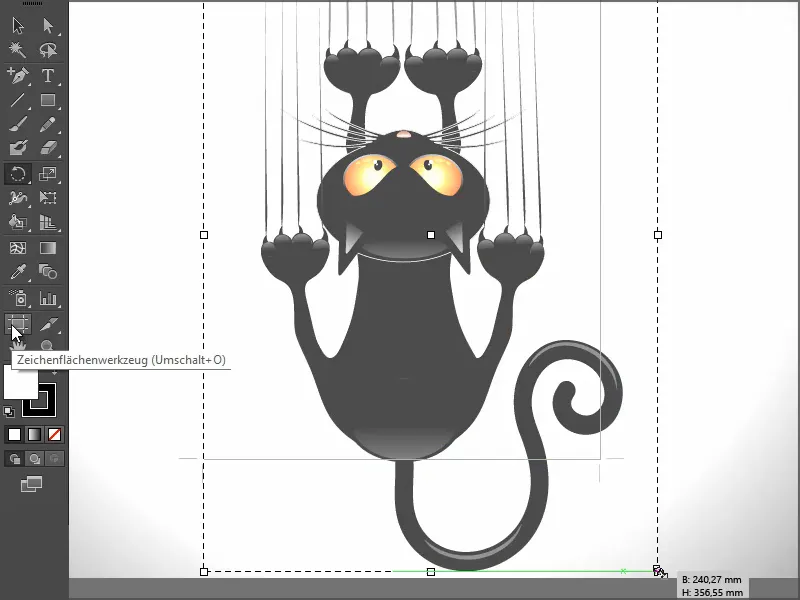
バリアント2
場合によっては、例えば目だけを作図面として持ちたいことがあります。その場合、次の方法があります:
こう引っ張って、おおよそそうします。そして、指定されたキーを押すと、選択した部分のみがエクスポートされます。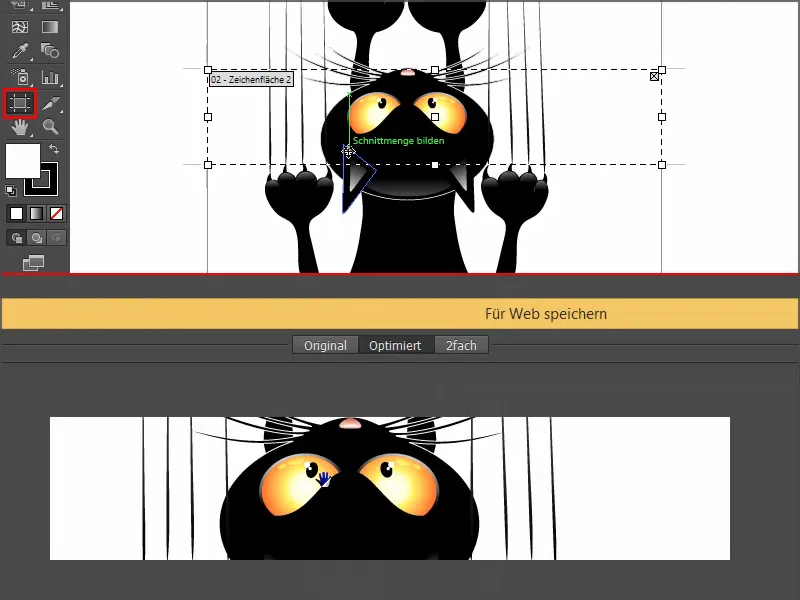
選択を移動したい場合は、上部の画像の作図面の移動/コピーオプションを無効にすることをお勧めします。そうすれば、自由に移動できます。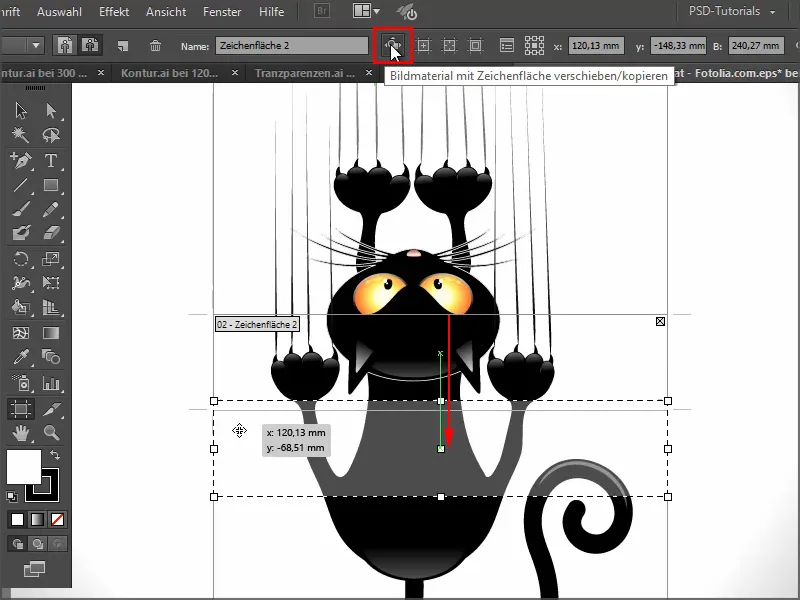
バリアント3
そして、画像の一部だけをエクスポートしたい場合も別の方法があります。
まずは、該当箇所に四角を引いて、オブジェクト>作図面>作図面へ変換で…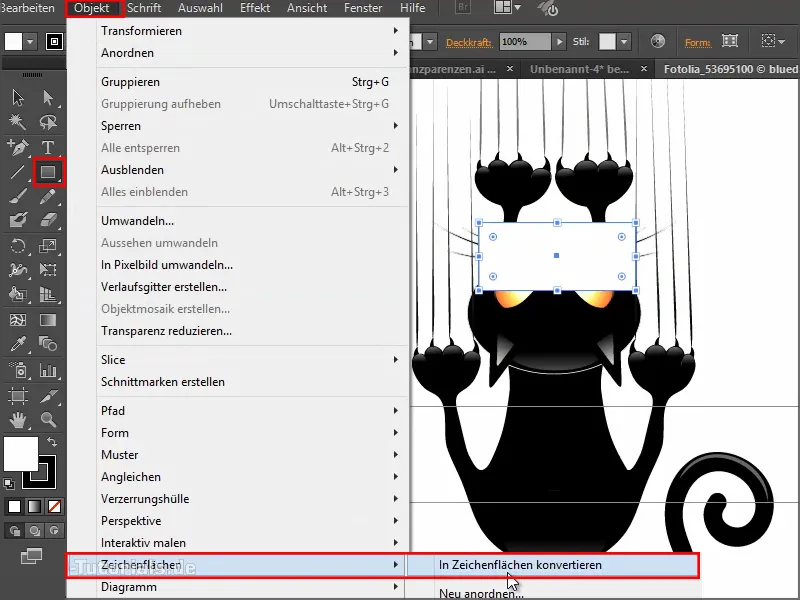
… そうすると、作図面が表示されます。
そして、再度Strg+Shift+Alt+Sを押すと、その部分のみがエクスポートされます。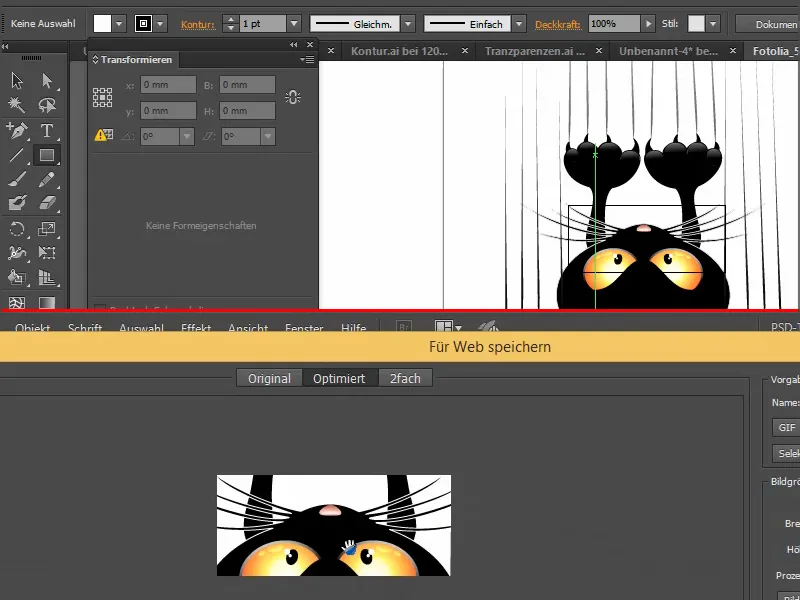
さまざまな方法があります。お好きな方法をお選びください。


